如何解决电脑DNS错误,上不了网 解决电脑DNS错误,上不了网的方法
发布时间:2017-07-04 13:43:01 浏览数:
今天给大家带来如何解决电脑DNS错误,上不了网,解决电脑DNS错误,上不了网的方法,让您轻松解决问题。
有的时候我们的电脑可以扣扣上,但网页就打不开,这种情况相信让很多人都很烦恼,但又不知道怎么解决,使用安全卫士检查网络,也解决不了问题,现在我介绍下我自己的一个解决方法,至少是解决过很多次的问题,都没出现状况,大家可以尝试下,看看不会怀孕的,下面向大家介绍下。具体方法如下:
1首先,我们要进入电脑桌面右下角的“打开网络与共享中心”,点击进入
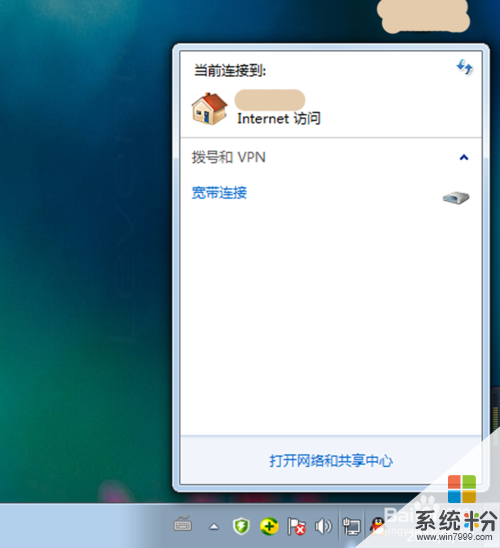 2
2从出现的窗口上面,我们可以看到基本 信息跟设置连接,与网络映射状况,我们看向“查看活动网络”,点击进入右边的“本地连接”
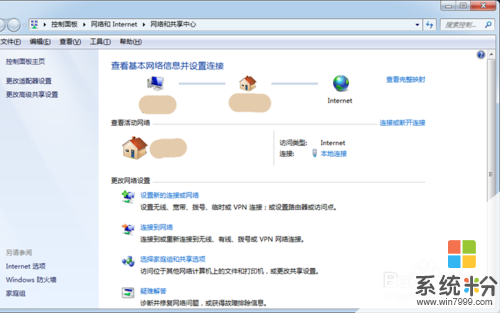 3
3从出现的窗口上,我们可以看到“本地连接状态”点击“活动"项的属性
 4
4我们可以看到自己的本地连接属性了,里面有很多本地连接使用的项目
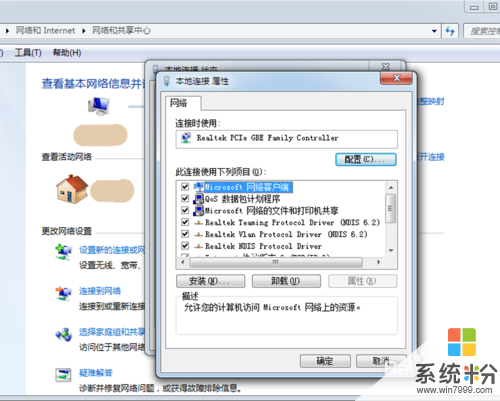 5
5我们现在选择下,Internet协议版本4,然后点击右下角的”属性“进入
 6
6在Internet协议版本4属性上,下方,选择使用下面的DNS服务器地址
 7
7填入下图的一串数字到里面去

以上就是如何解决电脑DNS错误,上不了网,解决电脑DNS错误,上不了网的方法教程,希望本文中能帮您解决问题。